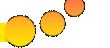В сегодняшней статье пойдет речь о восстановлении данных на Android при помощи компьютера и замечательной утилиты Dr.Fone от Wondershare. Благодаря ней можно восстановить изображения, видео, документы, музыку, контакты, сообщения и прочие утерянные данные.
Как уже было сказано, Dr.Fone — продукт известного разработчика программного обеспечения в области не только восстановления данных, но и мультимедиа, бизнеса и других полезных утилит для ПК Wondershare. Поэтому неудивительно, что программа платная. Но вы можете воспользоваться пробной бесплатной версией. Скачать её можно на официальном сайте.
Еще недавно благодаря бесплатной версии в течении 30 дней можно было насладится работой полноценной программы, но теперь в возможности free-версии восстановление данных не входит, то есть вы можете просканировать ваше устройство, но восстановить данные сможете только при помощи платной утилиты.
Так что придется либо покупать (50 долларов, что немало), либо скачать взломанную версию (на 4pda есть отдельная ветка). Возможно, что-то изменится и разработчики вернут нормальную бесплатную 30-дневную версию Wondershare Dr.Fone.
Стоит отметить, что программа стоит тех денег, что за нее просят, ведь она действительно очень крутая. Dr.Fone поддерживает множество моделей аппаратов Samsung, LG, HTC, Sony, Huawei, ZTE, а также других брендов. Для неподдерживаемых устройств могут понадобится root-права. Об их получении вы можете прочитать в следующих статьях:
Также вы можете восстановить данные при помощи других способов, о которых подробно рассказано на нашем сайте:
А чтобы в следующий раз предотвратить потерю файлов, могу посоветовать:
Ну что же, а теперь давайте вернемся к работе с программой Dr.Fone. Для начала нам нужно включить отладку по USB и подключить ваше устройство к ПК при помощи USB-кабеля. Для этого нужно зайти в Настройки, спустится вниз и найти пункт «Для разработчиков» или «Параметры разработчика» и в нем активировать отладку по USB. Если у вас нету такого пункта, то прочитайте статью: как включить режим для разработчика в Андроид.

Теперь запустите Wondershare Dr.Fone. Программа сама определит ваш телефон или планшет и загрузит нужные драйвера на компьютер (если у вас их нету). Вам нужно согласится. Также на вашем Android-устройстве нужно подтвердить отладку с данного компьютера.
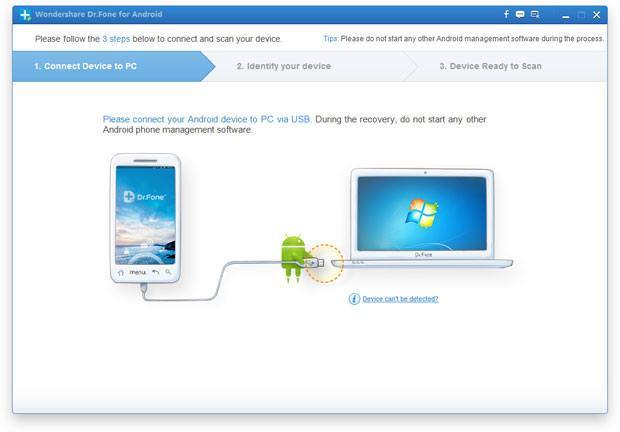
Если у вас есть root-права, то на вашем устройстве появится запрос для их предоставления.
Нажимаем «Start», после чего начнется процесс сканирования удаленной информации. Поиск может длится довольно долго. Это зависит от размера накопителя.
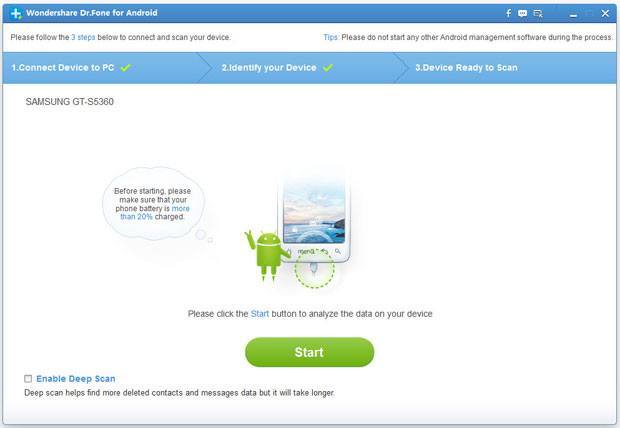
После этого вам выведется список найденных сообщений, контактов, изображений, аудио, видео, документов и т.д. Вы можете предварительно их просмотреть.
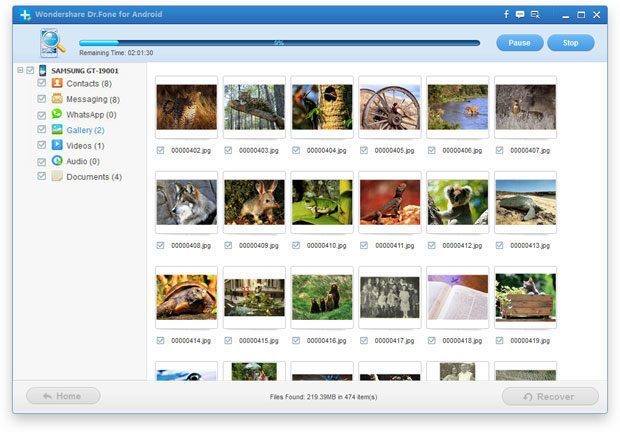
Чтобы восстановить нужные данные, выделите их галочкой и нажмите «Recover». Появится дополнительное окно, в котором вам нужно выбрать путь для сохранения данных.
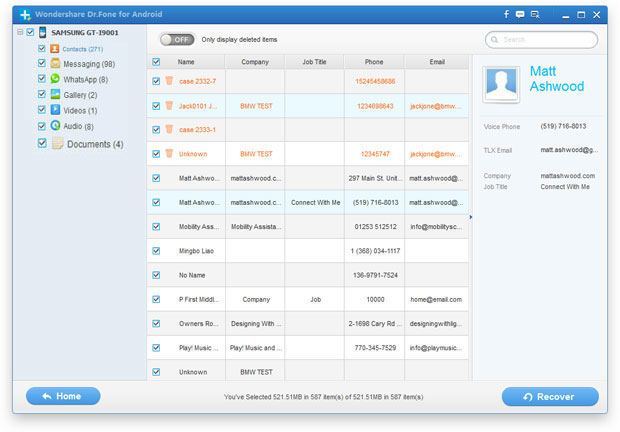
Сложностей в работе с программой у вас возникнуть не должно, а по количеству поддерживаемых устройств и качеству восстановления данных Wondershare Dr.Fone опережает своих конкурентов.
|